Di router D-Link modern, kami akan menemukan versi terbaru dari panel kontrol, yang berbeda dari antarmuka web lama dari akun pribadi, yang kami lihat pada contoh menghubungkan router D-LINK DIR-300. Untuk mengkonfigurasi D-Link DIR-615 dan DIR-620, kami akan menggunakan wizard langkah demi langkah.
Bagaimana cara terhubung ke router D-Link DIR-615?
Pintu masuk ke router juga terletak di 192.168.0.1, seperti semua D-LINK. Namun jika ragu, Anda bisa mengecek informasi ini pada stiker di bawah casing. Informasi login juga ditunjukkan. Saya menggunakan kata "admin" sebagai login saya, dan sebagai pengganti kata sandi, biarkan kolom kosong
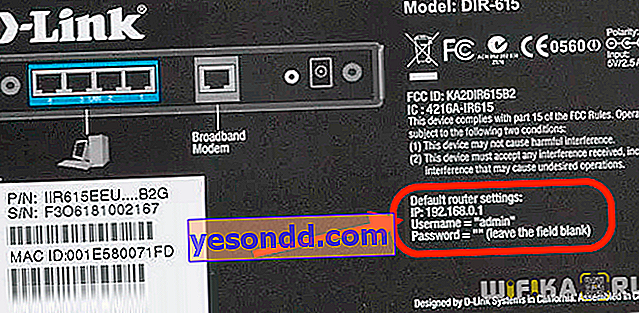
Masing-masing:
- Kami memasukkan kabel Internet ke konektor WAN di router
- Kami menghubungkan laptop atau telepon ke jaringan wifi D-Link
- Buka browser dan masukkan alamat 192.168.0.1
- Kami mengotorisasi menggunakan login dan kata sandi
Ini menyelesaikan koneksi ke router D-LINK DIR-615, Anda dapat melanjutkan ke pengaturan.
Wizard pengaturan router D-LINK DIR-615
Menyiapkan D-Link DIR-615 dimulai dengan fakta bahwa pertama-tama sistem akan meminta Anda untuk mengubah kata sandi "admin" untuk masuk ke akun pribadi router D-Link. Kami melakukan ini dan pergi ke panel admin.
Navigasi konfigurasi utama terletak di sebelah kiri - di menu pengaturan kita perlu menemukan item "Start - Click'n'Connect". Di sini, dalam beberapa langkah, kami dapat dengan cepat menyiapkan D-Link kami. Pertama - "Hubungkan kabel Ethernet penyedia ke port WAN (Internet) perangkat" - kita telah selesai
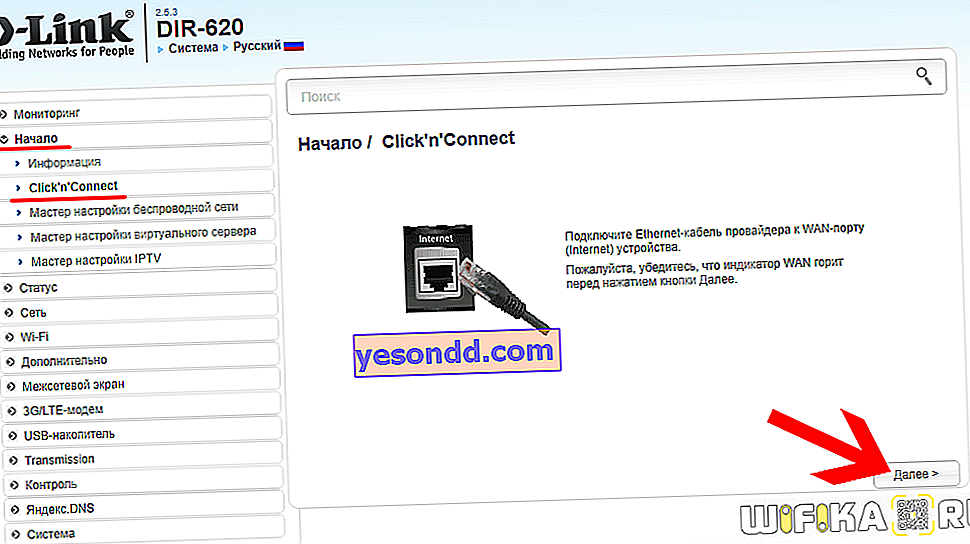
Selanjutnya, kita perlu memilih penyedia - yaitu, penyedia layanan Internet. Ada beberapa negara CIS dalam daftar, dan untuk masing-masing negara tersebut sudah ada beberapa pengaturan bawaan untuk penyedia. Namun, yang mengejutkan, yang paling populer di Moskow tidak, jadi kami meninggalkan pilihan di sini pada item "Manual".
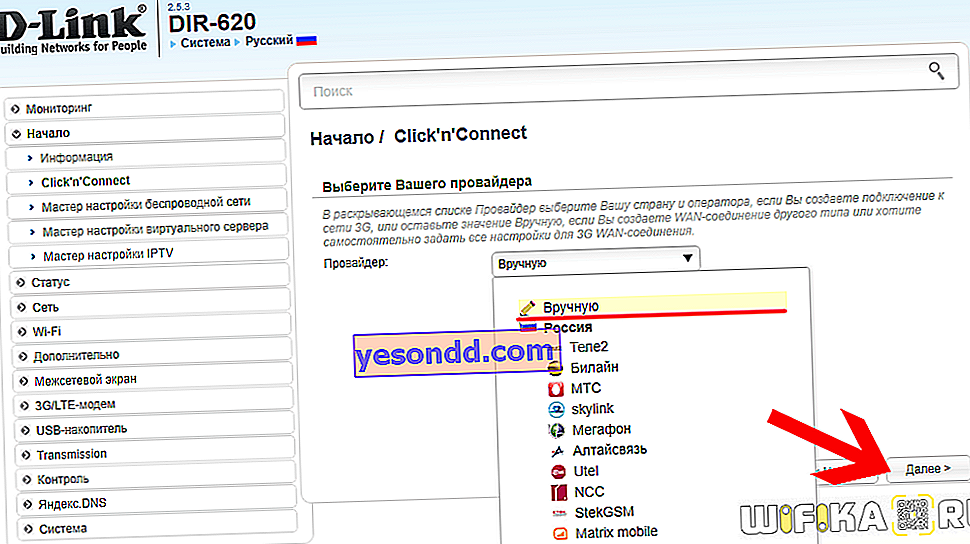
Mengonfigurasi router D-Link untuk Beeline, Rostelecom, atau penyedia Internet lainnya
Pada langkah selanjutnya dalam mengonfigurasi router D-Link, Anda perlu memilih jenis koneksi Internet Anda. Hanya ada banyak sekali pilihan berbeda di sini - jujur, saya belum pernah melihat jumlah seperti itu pada model mana pun, ada untuk setiap kesempatan.
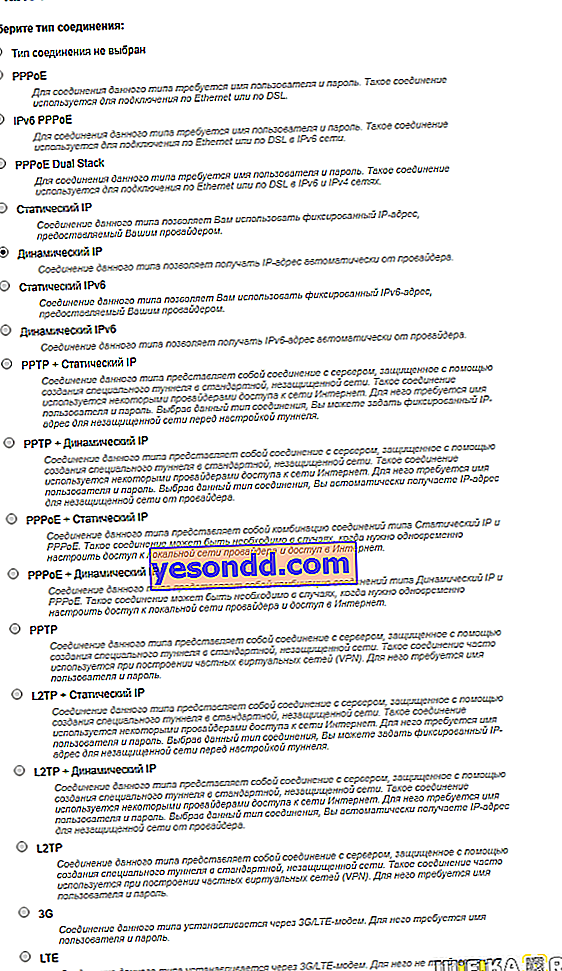
Jenis internet apa yang Anda miliki, Anda perlu mencari tahu dari penyedia. Tetapi dalam kontrak Anda untuk penyediaan layanan semuanya harus dijabarkan - jenis koneksi dan data untuk akses.
L2TP
Untuk mengkonfigurasi router D-Link DIR-300 untuk Beeline (DIR-615, DIR-620, DIR-320 atau model lainnya), Anda harus memilih L2TP - ini adalah teknologi yang digunakan Beeline. Dalam hal ini, Anda perlu menentukan server untuk koneksi, login dan kata sandi yang disediakan oleh penyedia.
PPPoE
Jika tipe Anda adalah PPPoE, maka login dan password diperlukan - tipe ini sering digunakan oleh Rostelecom

IP statis
Jika IP Statis - maka alamat IP, mask, gateway, dan server DNS
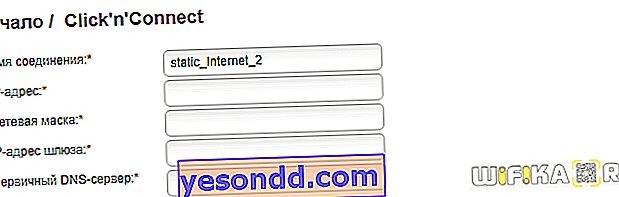
3G / 4G
Jika Internet melalui modem seluler (jika router memiliki port USB), pilih 3G atau LTE. Untuk 3G, Anda perlu mengetahui nomor dialer ke operator, tetapi pengaturan untuk semua operator utama sudah dijahit ke pangkalan, yang saya sebutkan di atas.
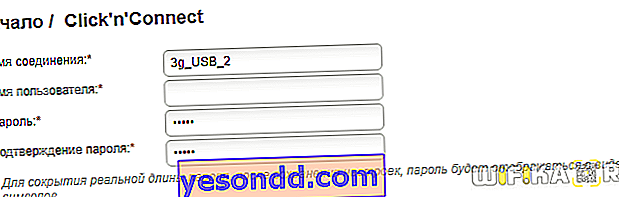
Kami memasukkan data untuk membuat koneksi dengan Internet

Dan kami mengkonfirmasi
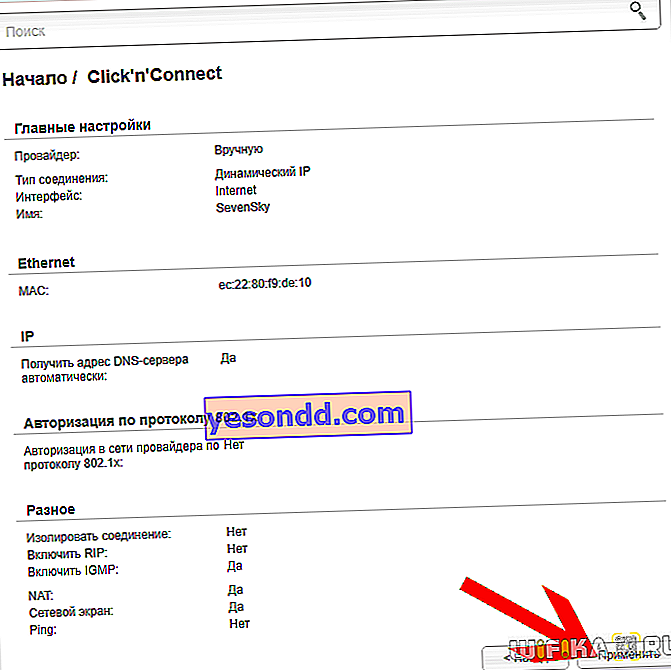
Setelah itu, kami memeriksa kembali informasinya dan mengklik tombol "Terapkan"
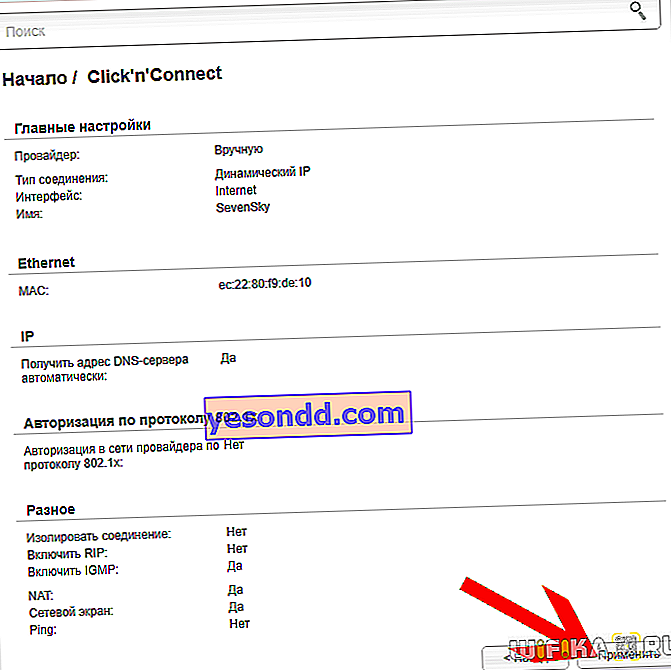
Router harus membangun Internet, yang akan segera mulai disuplai D-Link ke komputer utama.
Menyiapkan D-Link DIR-615 koneksi WiFi dan kata sandi
Agar perangkat lain dapat terhubung ke jaringan wifi dari router D-LINK DIR-615 melalui sinyal nirkabel, Anda juga perlu mengkonfigurasinya, serta mengatur kata sandi untuk koneksi.
Oleh karena itu, kita masuk ke menu D-Link "Wireless Network Setup Wizard" dan pilih mode - "Access Point"
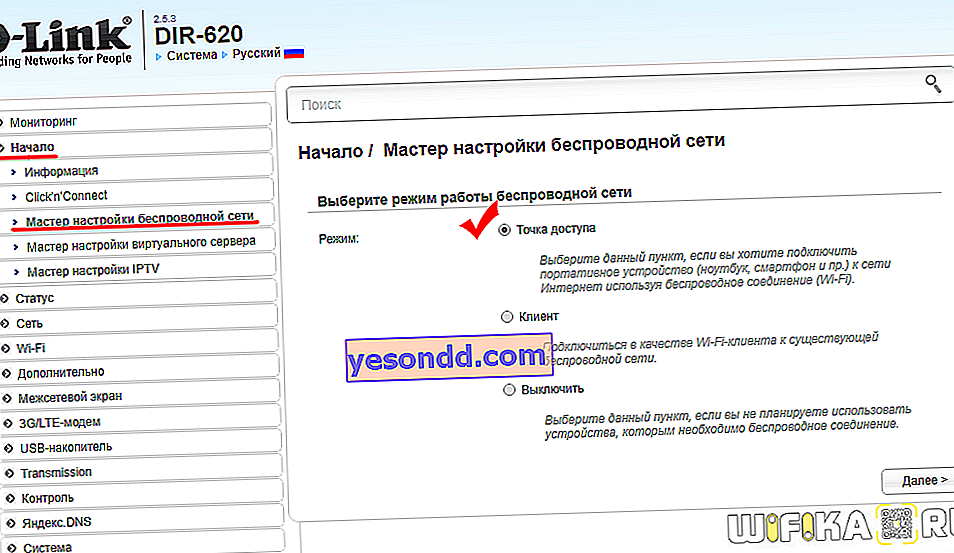
Kami melanjutkan - dan menetapkan SSID - nama jaringan wifi di masa mendatang
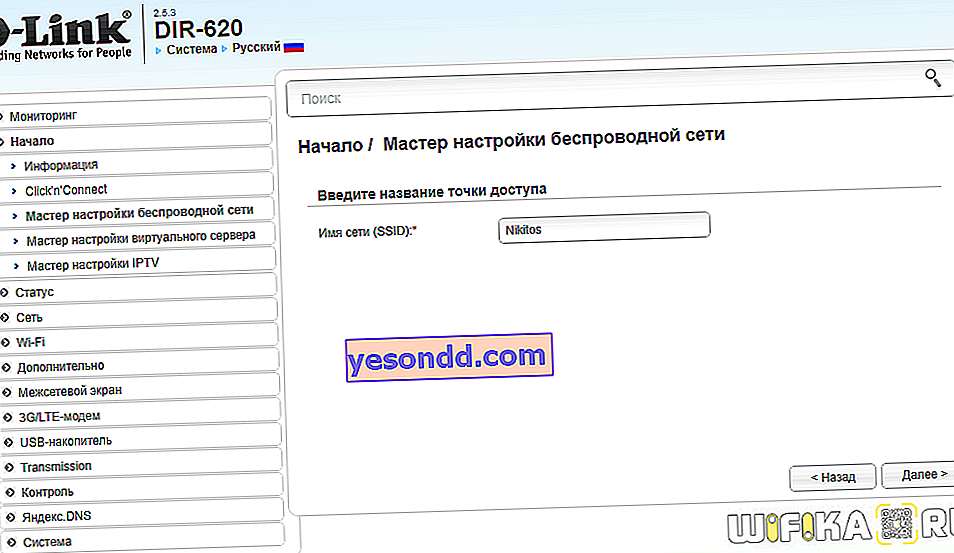
Selanjutnya, Anda perlu mengatur kata sandi untuk terhubung ke router D-Link melalui sinyal nirkabel. Dalam "Otentikasi Jaringan" kami meninggalkan "Jaringan terlindungi" - jika Anda memilih terbuka, maka siapa pun dapat terhubung ke jaringan kami - kami tidak membutuhkan ini.
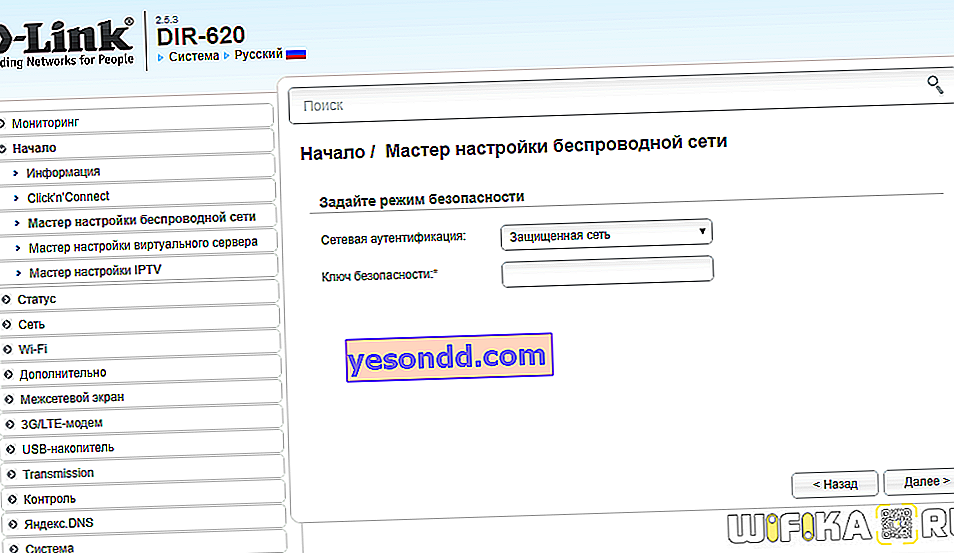
Secara opsional, aktifkan dan masukkan data untuk jaringan tamu
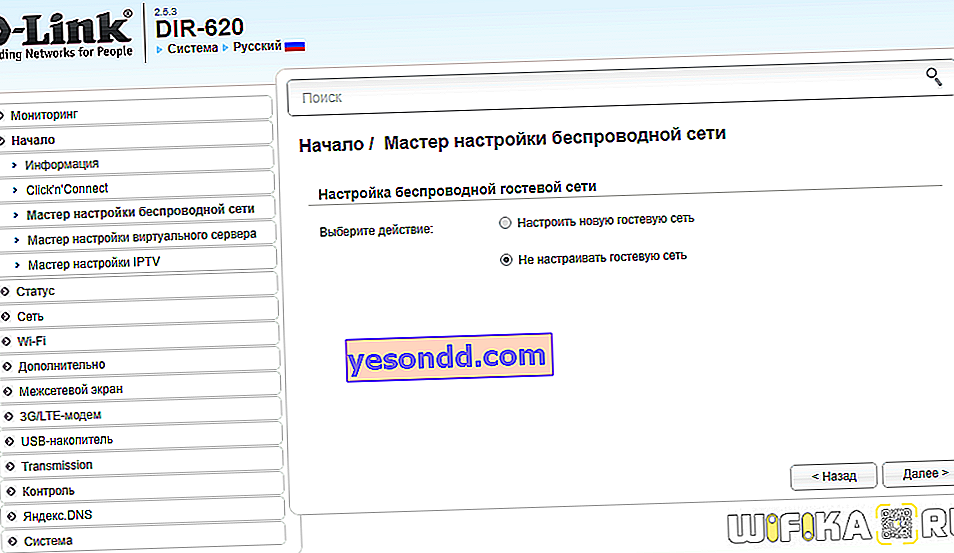
Dan kami mengonfirmasi pemasangan jaringan WiFi di router D-Link
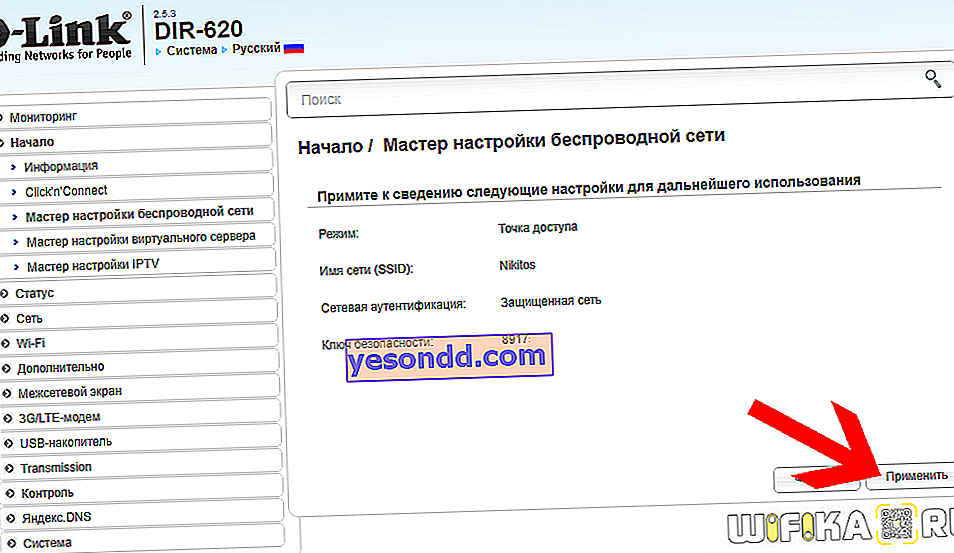
Untuk menyimpan pengaturan D-Link secara permanen, klik link "Simpan" berwarna merah dengan tanda seru.

Ini melengkapi konfigurasi dasar router D-Link DIR-615. Sekarang Anda bisa masuk ke halaman utama bagian admin untuk melihat siapa yang sudah terkoneksi dengan jaringan wifi D-Link, mengetahui status koneksi internet saat ini, dan lain sebagainya ..
